Typora学习教程
Typora教程
一.Typora介绍
什么是Typora
Typora, 被称为世界上最漂亮的写作App。他是一个多功能的Markdown编辑器,可以将它用来日常记笔记或写日记。Typora的界面简洁,没有Windows的文本编辑器那么笨重,可以提高工作效率
Typora的优点
- 可以使用Markdown语法
- 可以大量编辑代码
- 对数学公式的编辑支持好
Typora的下载
Typora的破解
- 安装到最后一步

- 找到安装目录,我的是默认路径 :C:\Program Files\Typora,找到下图中的js文件

- 修改js文件,改成下图这样

- 打开Typora显示结果如下图说明破解成功
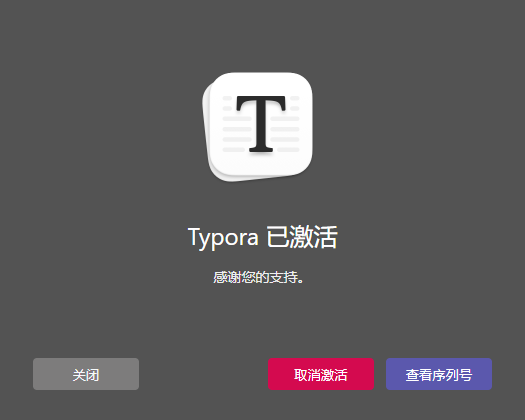
二.Typora的语法
-
标题
格式:#+"空格"+"标题"(输入几个#就代表几级标题,最小六级标题) 快捷键: Ctrl + 数字这是一级标题
这是二级标题
这是三级标题
这是四级标题
这是五级标题
这是六级标题
-
文字
删除线
语法:~~文字~~ 快捷键:Alt + Shift + 5删除线斜体
语法:*文字* 或 _文字_ 快捷键: Ctrl + i斜体
加粗
语法:**文字** 或 __文字__ 快捷键:Ctrl + B加粗
斜体+加粗
语法:***文字*** 或 ___文字___斜体+加粗
下划线
语法:<u>文字</u> 快捷键:ctrl + u下划线
高亮
语法:==文字==高亮
下标
水:H~2~o 双氧水:H~2~O~2水:H2O
双氧水:H2O~2
上标
面积:m^2^ 体积:m^3^面积:m2
体积:m3
表情
常用表情地址:
🎁 Emoji cheat sheet for GitHub, Basecamp, Slack & more (webfx.com)
😄😆😵😭😰😅😢😤 😍😎😩👍👎💯👏🔔🎁❓💣 ❤️☕️🌀 🙇💋🙏💦 💩 ❗️ 💢
表格
可以在 --- 分割线加入 : 设置表格对齐方式
左对齐 ":---" 右对齐 "---:" 居中对齐 ":---:"
|姓名|年龄| |:---:|---:| |李四|35| |张三|34|姓名 年龄 李四 35 张三 34 引用
> + 空格 + 文字这是一个引用
无序列表
* + 文字 - + 文字 + + 文字- *标记
- -标记
- +标记
有序列表
数字加. + 空格 数字的顺序不决定列表的顺序 推荐使用 1 2 3 4 的顺序- 数字+ . + 空格
- 数字的顺序不代表列表的顺序
- 推荐使用1 2 3 4 的顺序
代码
语法: ```import random
/** */
分割线
**************************** --------------------------- ___________________________
跳转
外部跳转
[百度](https://www.baidu.com)内部跳转
[二.Typora的语法](#二.Typora的语法)自动连接
<https://www.baidu.com>图片

三.Typora的快捷键
-
无序列表: * + 空格
-
有序列表:1. + 空格
-
引用:> + 空格
-
标题:Ctrl + 数字
-
表格:Ctrl + t
-
选中一整行:Ctrl + l
-
选中单词:Ctrl + d
-
选中相同格式的文字:Ctrl + e
-
跳转到文章开头:Ctrl + home
-
跳转到文章结尾:Ctrl + end
-
搜索:Ctrl + f
-
替换:Ctrl + h
-
加粗:Ctrl + b
-
倾斜:Ctrl + i
-
下划线:Ctrl + u
-
删除线:Ctrl + shift + 5
-
插入图片:直接拖动到指定位置即可或Ctrl + shift + i
-
插入链接:Ctrl + k
本文来自博客园,作者:cxf0616,转载请注明原文链接:https://www.cnblogs.com/cxfbk/p/17168089.html
风起于青萍之末,浪成于微澜之间
每一份成功都源于每日的坚持



